$まで選択できるようにするには
地味に煩わしい
PowerShellの変数は$(ドルマーク)が変数前(プレフィックス)に付きます。
$変数の場合に、ダブルクリックで選択した際に、$まで範囲選択されず、コピペしたあとに別途$を追加する必要があります。
これが地味に煩わしいので、Visual Studio Codeを設定変更して変数をダブルクリックすると$まで範囲選択されるようにします。
類似限度にPHPがありますがPHPerの人たちも苦労しているようです。
設定方法
事前にPowershellを開いておきます。


ファイル → ユーザー設定 →設定 もじくは Ctrl + ,
設定画面が開いたら、検索ボックスからeditor.wordseparatorsと入力して検索します。

ここに表示されている文字がダブルクリック時に区切り文字として識別します。
$が入っているのでダブルクリックで変数を指定しても、$まで範囲選択がされません。
$を削除すれば、範囲選択できるようになります。
Powershellが表示されている場合は「Powershellの設定を編集する」を選択してください。
Visual Studio Codeでは個別言語ごとの設定ができるようになっています。
ps1などのPowerShellファイルを作成している場合にのみ有効になるように設定します。
Powershell個別のWord Separatorsを開く場合は@lang:powershell editor.wordseparatorsを検索すれば直接編集が可能です
PowerShellアドオンがインストールしていない場合は多分個別言語の設定がないと思うので、全般設定から設定します。ただ全てのファイルが$変数だと不都合がある場合は、事前にPowerShellのアドオンをインストールするのをおすすめします。
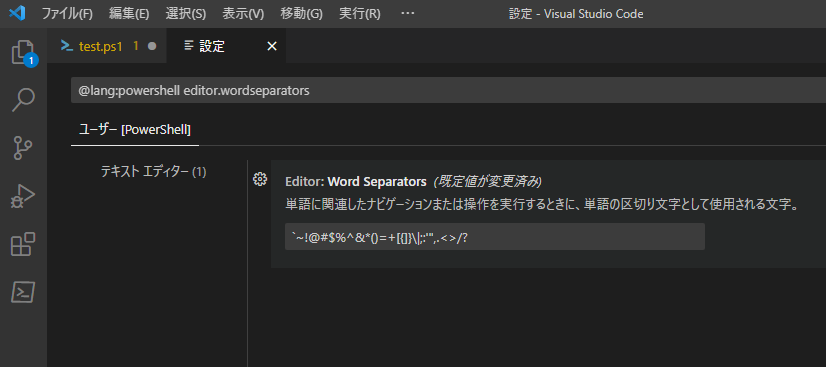
変更前
`~!@#$%^&*()=+[{]}|;:'",.<>/?
変更後
`~!@#%^&*()=+[{]}|;:'",.<>/?

$削除後は設定画面を閉じれば設定が完了します。

$変数と範囲選択ができています。

ペーストすると$変数がペーストされます。
ちょっとした事ですが、意外にも操作回数が多いので便利な設定になります。